我们经常使用Word文档写文案,面对大篇幅的文字,如何更好的修饰文本,让文档排版清晰美观,让读者看了一目了然。
小编就给大家分享一下如何给文本添加边框和底纹效果,突出显示重要内容部分,如果你觉得实用,动动你的小手,点个关注,鼓励一下小编。
 (资料图片)
(资料图片)
方法一:插入形状方式
打开Word文档,点击【插入】,点击【形状】,选择自己喜欢的形状,然后在页面上拖动鼠标,绘制出形状。
继续点击【格式】(如果找不到格式,点击一下插入的形状,格式就会显示出来),填充自己喜欢的颜色和边框。
在【格式】栏的右边,点击【下移一层】,然后点击【衬于文字下方】,文本边框和底纹效果就设置好了。
方法二:字符边框方式
选中要设置边框的文本内容,点击【开始】,在工具栏中点击【字符边框】,就可以轻松设置文本边框效果,然后点击【字符底纹】,就可以给文本添加灰色的底纹效果。
小编觉得这种方法操作虽然简单,但是样式比较单一,如果要调整边框效果等其它功能,很难设置出自己喜欢的样式。
方法三:设置边框方式
点击【开始】,选中要设置边框的文本内容,在工具栏中点击【边框】,在弹出的子菜单栏中点击【所有框线】,就可以给选中的文本内容添加边框,继续点击【字符底纹】,就可以设置文本的底纹效果。
如果要设置段落的边框和底纹效果,以上三种方法都可以使用,大家只需要按照上述步骤操作即可实现。
你学会了吗?关注我,给大家分享更多电脑实用小知识,让你的工作事半功倍。
举报/反馈
标签: 底纹效果

3月16日,盛和资源(600392)副总经理毛韶春、黄厚兵,财务总监夏兰田,董秘郭晓雷,通过上交所集中竞价交...

2022年3月15日,这是继1983年以来的第40个国际消费者权益日。中消协组织围绕共促消费公平消费维权年主题...
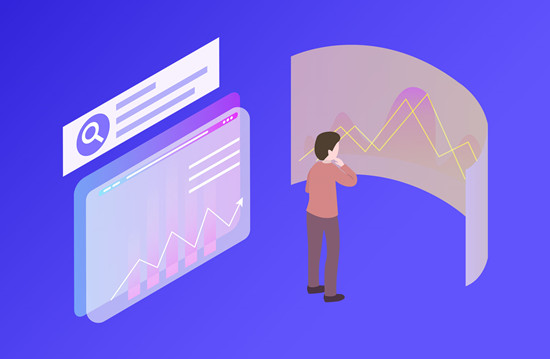
首批金控牌照的归属出炉,两家公司拿到许可证。3月17日,央行发布公告称,已批准中国中信金融控股有限公...

时隔半月之久,西宁市城北区逐步推动复工复产,往日的生机活力被渐渐寻回,牛肉面红油飘香、包子铺炊烟...

音乐是我生活的一部分,是我的梦想,也是我的事业。英国音乐人亚当(Adam)告诉记者,在中国的十几年里,...
Copyright © 2015-2022 大西洋舞蹈网版权所有 备案号:沪ICP备2020036824号-2 联系邮箱: 562 66 29@qq.com